Det er april og Windows 10 Creators Update erskjer. Microsoft kunngjorde formelt lanseringsdatoen for Creators Update og kaster litt lys over hvordan utrullingen vil foregå. Som med jubileumsoppdateringen, vil utrullingen være treg. Brukere på nyere enheter får oppdateringen først. Du kan velge å vente på at oppdateringen skal rulle ut til deg, men det kan ta så lenge som to måneder. Den gode nyheten hvis du allerede har Windows 10, kan du tvinge oppdateringen med Update Assistant, eller du kan få ISO. Dette er hvordan.
Hva trenger du
- Din PC eller bærbare datamaskin som kjører Windows 10
- Update Assistant-versjonen 28085: Last ned her (nedlastingen begynner umiddelbart)
Noen få forholdsregler
Forsikre deg om at alle tilgjengelige oppdateringer er blitt gjortinstallert på systemet ditt. For å være på den sikre siden, start nedlastings- og oppdateringsprosessen fra administratorkontoen din og ikke fra en lokal konto eller ikke-admin-konto. Oppdateringsassistenten vil laste ned og installere Windows 10 Creators Update. Hvis du bruker en lokal konto for å oppgradere. appen vil be om administrative rettigheter før den begynner å laste ned filer og før den installerer oppdateringen. Når det er sagt, er det fortsatt mulig at oppdateringen mislykkes. Det er best å bruke admin-kontoen.
Hvis du har opplevd problemer med Windows-oppdateringer tidligere, spesielt jubileumsoppdateringen, er det en god idé å ta sikkerhetskopi av systemet ditt og / eller opprette et gjenopprettingspunkt i tilfelle ting går sørover.
Last ned skaperoppdateringen via Update Assistant
Kjør Update Assistant-appen. Den vil fortelle deg hva den nåværende Windows 10-versjonen på systemet ditt er, og hvilken du vil bli oppgradert til. Skaperoppdateringen er versjon 15063. Klikk på 'Oppdater nå' -knappen nederst til høyre.

Den vil sjekke om PC-en din oppfyller minimumskravene for oppdateringen.
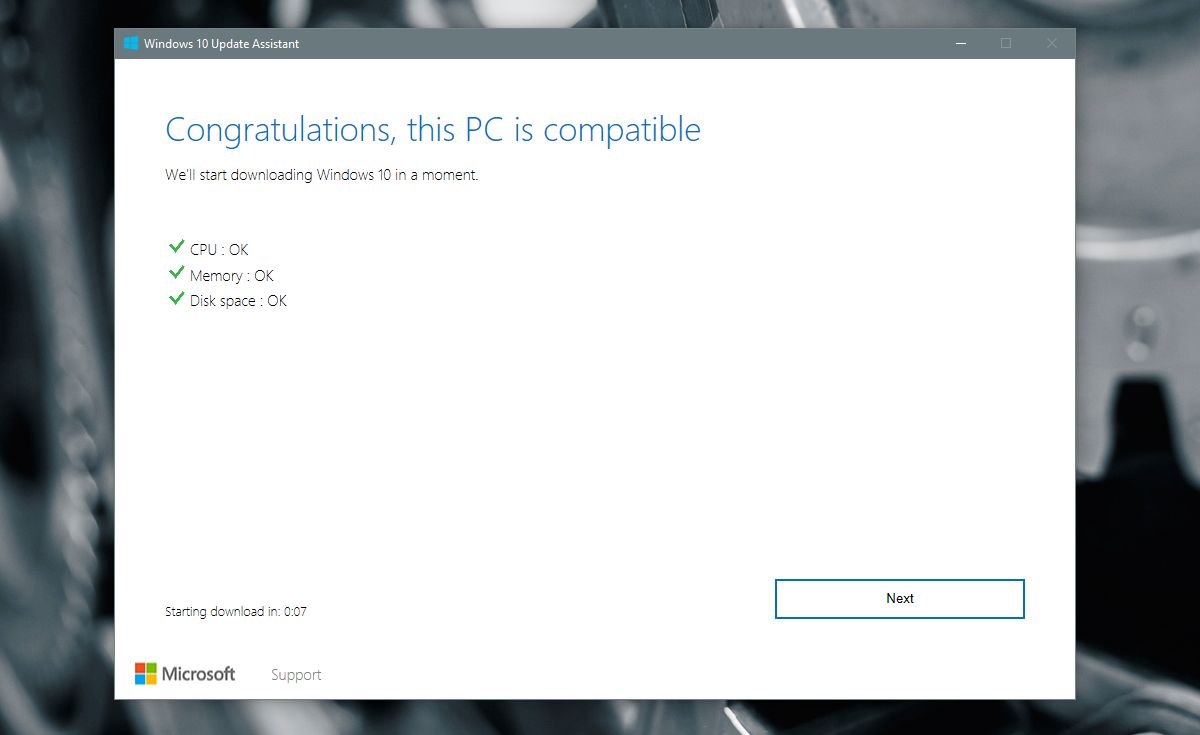
Og nedlastingen vil begynne etter en kort nedtelling. Du kan klikke på "Neste" og hoppe over nedtellingen helt.
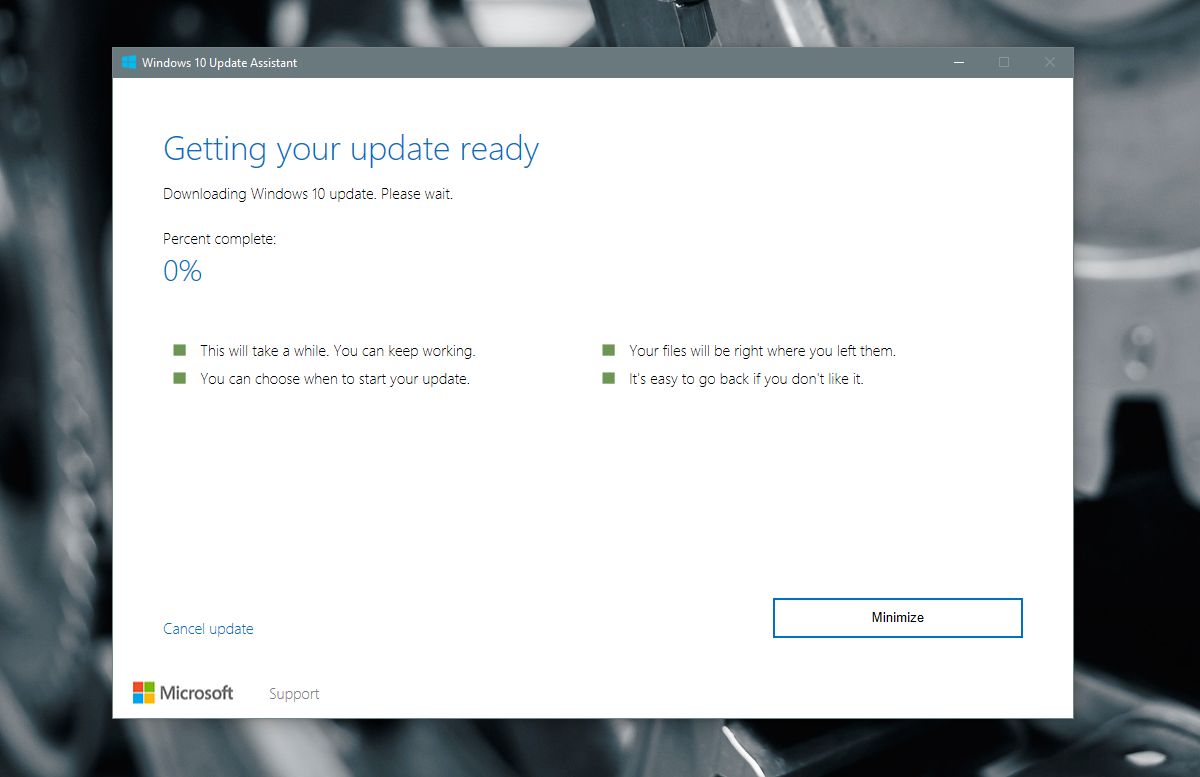
Du kan bruke systemet ditt mens oppdateringen lastes ned. Oppgraderingsassistenten minimeres til systemmagasinet. Du kan åpne den fra systemmagasinet for å sjekke nedlastingens fremdrift.
Når oppdateringen starter, kan du ikkeå bruke systemet til det er fullført. Hvis du er midt i noe, er det best å fullføre det før du begynner å installere Creators Update.
Ideelt sett hvis oppdateringen mislykkes med Update Assistantvil rulle den tilbake og returnere deg til jubileumsoppdateringsversjonen. Filene dine vil fortsatt være der, og alle appene dine. Oppgraderingen, uansett om den er vellykket eller ikke, vil forlate filene og appene dine urørt.
Last ned Windows 10 Creators Update ISO
Microsoft har også laget Windows 10 CreatorsOppdater ISO tilgjengelig. Du kan laste ned den hvis du forfalsker nettleserens brukeragent slik at Microsoft-ting du er system ikke kan kjøre Media Creation-verktøyet. Det er en veldig enkel prosess vi har beskrevet her.
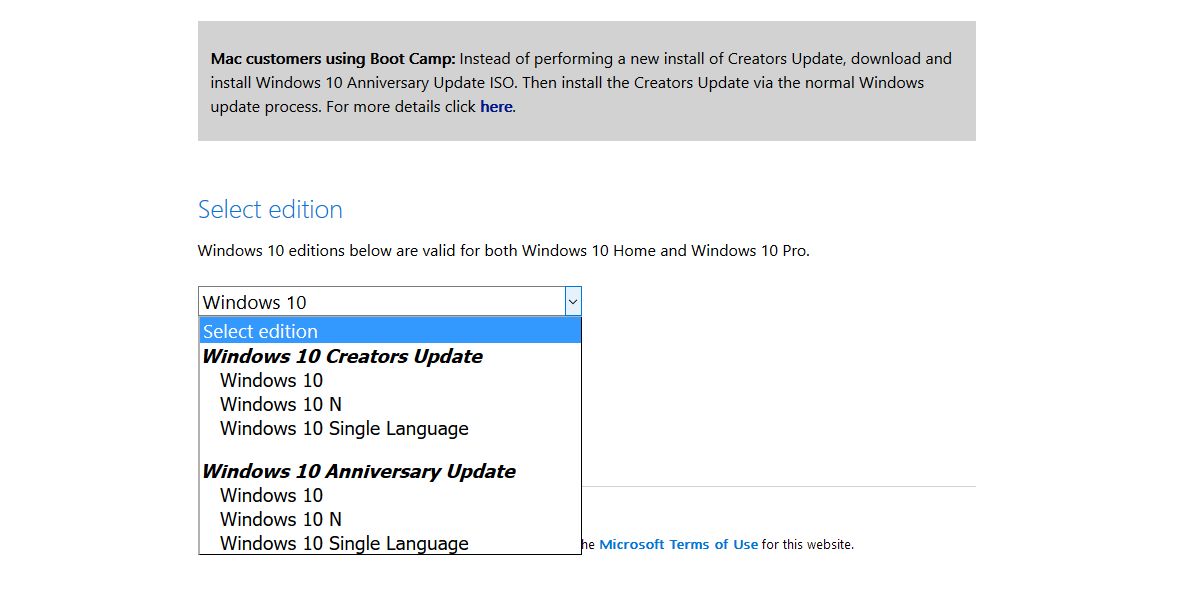
Når du har forfalsket brukeragenten din, fortsett oglast ned Windows 10 Creators Update ISO fra lenken nedenfor. Koblingen vil kun være gyldig i 24 timer. Du må brenne ISO til en USB for å installere den. Dette vil gjøre en ren installasjon av Windows 10.
Last ned skaperne oppdaterer ISO
Hvis du lurer på hva som er nytt i denne oppdateringen for den gjennomsnittlige brukeren, kan du sjekke listen vår over nye funksjoner i Creators Update.













kommentarer